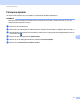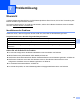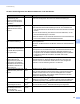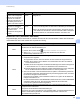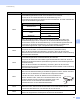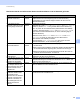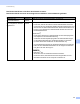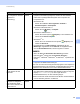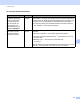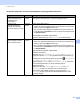Network User's Guide
Table Of Contents
- Netzwerkhandbuch
- Inhaltsverzeichnis
- 1 Einleitung
- 2 Ändern der Netzwerkeinstellungen
- 3 Konfigurieren Ihres Gerätes für ein Wireless-Netzwerk (ADS-2800W / ADS-3600W)
- Übersicht
- Prüfen der Netzwerkumgebung
- Konfiguration
- Konfiguration im Ad-hoc-Modus
- Konfigurieren des Gerätes für ein Wireless-Netzwerk über den Setup-Assistenten des Geräte-Bedienfelds
- Wi-Fi Direct® verwenden
- Von Ihrem Mobilgerät scannen mit Wi-Fi Direct®
- Ihr Wi-Fi Direct®-Netzwerk konfigurieren
- Übersicht über die Wi-Fi Direct®-Netzwerkkonfiguration
- Ihr Wi-Fi Direct®-Netzwerk mittels Tastendruck-Methode konfigurieren
- Ihr Wi-Fi Direct®-Netzwerk über die Tastendruck-Methode von Wi-Fi Protected Setup™ (WPS) konfigurieren
- Ihr Wi-Fi Direct®-Netzwerk mittels PIN-Methode konfigurieren
- Ihr Wi-Fi Direct®-Netzwerk über die PIN-Methode von Wi-Fi Protected Setup™ (WPS) konfigurieren
- Ihr Wi-Fi Direct®-Netzwerk manuell konfigurieren
- 4 Web-based Management
- Übersicht
- Konfiguration der Geräteeinstellungen
- Festlegen eines Anmeldekennworts
- Verwenden der LDAP-Authentifizierung
- Einschränken von Benutzern
- Synchronisieren mit dem SNTP-Server
- Ändern der Konfiguration Scannen: FTP
- Ändern der Konfiguration Scannen: SFTP
- Ändern der Konfiguration von Scan to SMB (Windows®)
- Ändern der Konfiguration von Scannen: SharePoint (Windows®)
- Konfigurieren der erweiterten TCP/IP-Einstellungen
- Adressbuch importieren/exportieren (ADS-2800W / ADS-3600W)
- 5 Scan to E-Mail-Server (ADS-2800W / ADS-3600W)
- 6 Sicherheitsfunktionen
- Übersicht
- Sicheres Versenden von E-Mails (ADS-2800W / ADS-3600W)
- Sicherheitseinstellungen für SFTP
- Verwalten mehrerer Zertifikate
- Sicheres Verwalten Ihres Netzwerkgerätes mit IPsec
- Einführung in IPSec
- IPSec mittels Web-based Management konfigurieren
- IPsec-Adressvorlage mittels Web-based Management konfigurieren
- IPsec-Vorlage mittels Web-based Management konfigurieren
- IKEv1-Einstellungen für eine IPsec-Vorlage
- IKEv2-Einstellungen für eine IPsec-Vorlage
- Manuelle Einstellungen für eine IPsec-Vorlage
- Einschränken von Scanfunktionen von externen Geräten
- Benutzersperre 3.0 (ADS-2800W / ADS-3600W)
- Firmware-Update
- 7 Problemlösung
- 8 Weitere Netzwerkeinstellungen (für Windows®)
- A Anhang
- B Stichwortverzeichnis
Problemlösung
90
7
WLAN-Fehlercodes (ADS-2800W / ADS-3600W) 7
Zeigt das Display einen Fehlercode an, ermitteln Sie anhand der untenstehenden Tabelle den Fehlercode
und beheben Sie den Fehler mithilfe der empfohlenen Lösung.
In der Nähe des Brother-
Gerätes oder Mobilgerätes
befindet sich ein Wireless-
Computer, ein Gerät mit
Bluetooth-Unterstützung, ein
Mikrowellengerät oder ein
digitales schnurloses Telefon.
Wi-Fi
Direct
®
Stellen Sie andere Geräte etwas weiter entfernt vom Brother-Gerät oder
Mobilgerät auf.
Wenn Sie alle obigen Punkte
überprüft und ausgeführt
haben, Wi-Fi Direct
®
jedoch
noch immer nicht
abschließend konfigurieren
konnten:
Wi-Fi
Direct
®
Schalten Sie Ihr Brother-Gerät aus und wieder ein. Versuchen Sie dann
erneut, eine Konfiguration der Wi-Fi Direct
®
-Einstellungen auszuführen.
Wenn Sie Ihr Brother-Gerät als Client betreiben, überprüfen Sie, wie
viele Geräte das aktuelle Wi-Fi Direct
®
-Netzwerk zulässt. Überprüfen
Sie anschließend, wie viele Geräte tatsächlich verbunden sind.
Fehlercode Empfohlene Lösungen
TS-01
Die Wireless-Einstellung ist nicht aktiviert.
Schalten Sie die Wireless-Einstellung ein:
1 Drücken Sie an Ihrem Gerät > Netzwerk > WLAN > Setup-Assist.
2 Wenn WLAN aktivieren? angezeigt wird, drücken Sie zum Start des
Wireless-Setup-Assistenten auf Ja.
TS-02
Der Wireless Access Point/Router kann nicht gefunden werden.
1 Überprüfen Sie Folgendes:
Vergewissern Sie sich, dass der Wireless Access Point/Router eingeschaltet ist.
Stellen Sie Ihr Gerät in einem Bereich ohne Hindernisse oder näher am Wireless
Access Point/Router auf.
Stellen Sie für die Konfiguration der Wireless-Einstellungen das Gerät vorübergehend
in einem Abstand von ca. 1 Meter vom Wireless Access Point/Router auf.
Greift Ihr Wireless Access Point/Router auf MAC-Adressenfilterung zurück, überprüfen
Sie, ob die MAC-Adresse des Brother-Gerätes vom Filter zugelassen ist.
2 Wenn Sie die SSID- und Sicherheitsinformationen (SSID / Authentifizierungsmethode /
Verschlüsselungsmethode / Netzwerkschlüssel) manuell eingegeben haben, sind diese
Informationen möglicherweise fehlerhaft.
Überprüfen Sie die SSID- und Sicherheitsinformationen und geben Sie bei Bedarf die
richtigen Informationen ein.
Ihr Gerät unterstützt keine 5-GHz-SSID/ESSID und Sie müssen eine 2,4-GHz-SSID/ESSID
auswählen. Stellen Sie sicher, dass der Access Point/Router auf 2,4 GHz bzw.
2,4 GHz/5 GHz gemischter Modus eingestellt ist.
TS-03
Die eingegebenen Wireless-Netzwerkeinstellungen und Sicherheitseinstellungen sind
möglicherweise nicht korrekt.
Überprüfen Sie die Wireless-Netzwerkeinstellungen.
Überprüfen Sie, ob die eingegebenen oder gewählten SSID- und Sicherheitsinformationen
(SSID / Authentifizierungsmethode / Verschlüsselungsmethode / Benutzer-ID /
Benutzerkennwort) korrekt sind.
Problem Schnittstelle Lösung